ОпенВАС је верзија Нессуса отвореног кода, која се појавила након што је Нессус постао скенер затвореног кода. Нессус је био међу првим скенерима рањивости (наравно, Нмап је старији и може се користити и за скенирање рупа). ОпенВАС. Сматра се једним од најбољих безбедносних скенера, у овом чланку ћу вам показати како да га инсталирате на Убунту и даћу вам увод у његово постављање и покретање скенирања на Убунту системима. Хајде да почнемо.
Инсталација ОпенВАС-а
Прво ћемо морати да изменимо своја спремишта као што је приказано на слици:
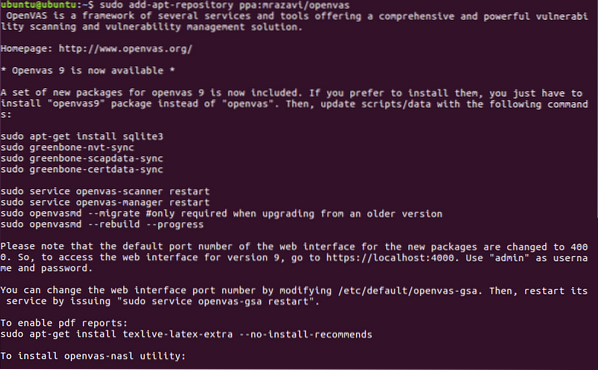
Затим покрените:
апт-гет упдате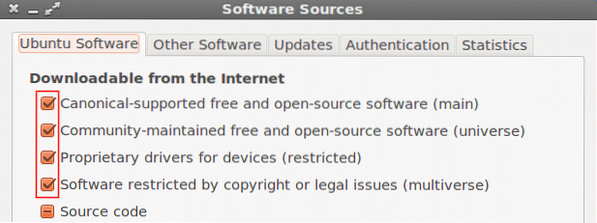
Сада наставимо са преузимањем опенвас9
судо апт-гет инсталл опенвас9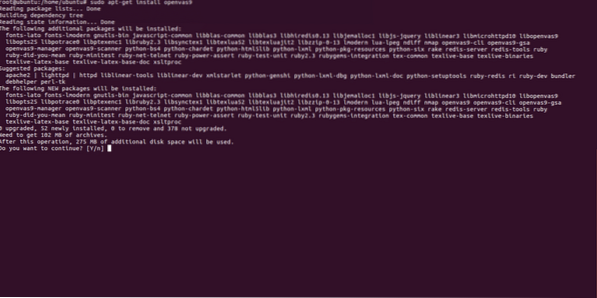
На питање да ли да наставите одговорите да и наставите са инсталацијом, појавиће се нови екран са ДА или НЕ, само одаберите да и наставите
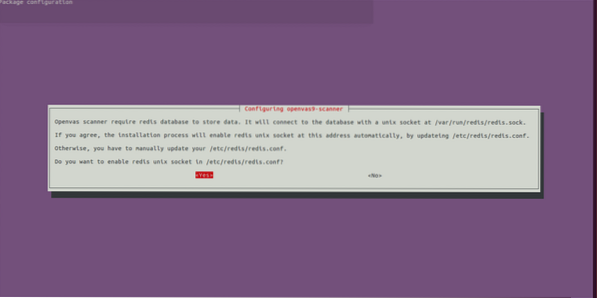
Након инсталирања Опенвас9, покрените следеће команде:
судо греенбоне-нвт-синцсудо греенбоне-сцапдата-синц
судо греенбоне-цертдата-синц
Може да прође сат времена или више док се база података не ажурира.
По завршетку синхронизације, поново покрените услуге и покрените базу података о рањивостима
услуга опенвас-манагер рестарт
опенвасмд --ребуилд --прогресс
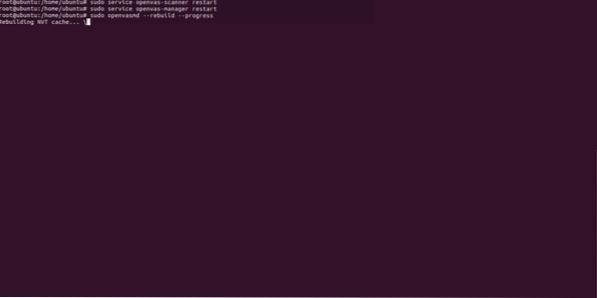
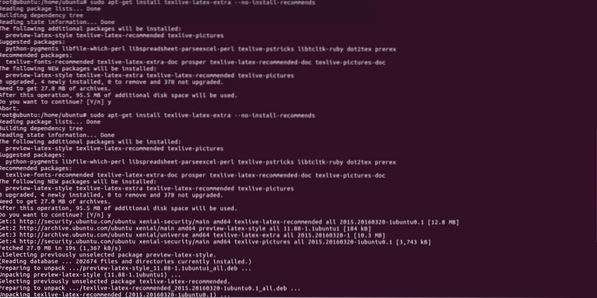
Последњи корак за завршетак процеса инсталације:
судо апт-гет инсталација либопенвас9-дев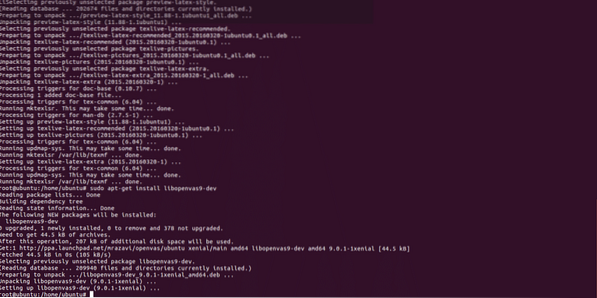
Након инсталирања отворићемо хттпс: // лоцалхост: 4000 и морамо видети следећи екран:
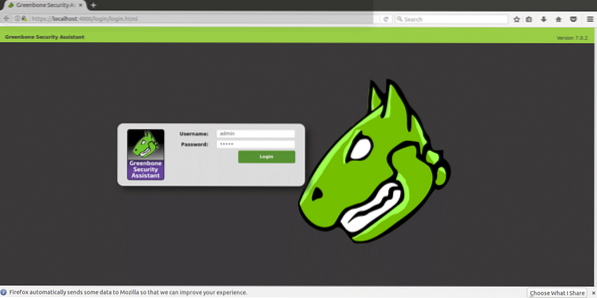
ВАЖНО: Ако приликом отварања странице видите ССЛ грешку, занемарите је и наставите даље.
Пријавите се користећи „админ“ и као корисника и као лозинку, а када уђете у систем, идите на „цонфигуратион“ и „таргет“.
Конфигурисање наших циљева и захтева за скенирање
Опенвас се може користити и из командне линије и кроз наше прегледаче. У овом упутству ћу вам објаснити како се користи његова веб верзија која је потпуно интуитивна.
Након пријављивања кликните на КОНФИГУРАЦИЈА и онда ЦИЉ као што је приказано на следећем снимку екрана:
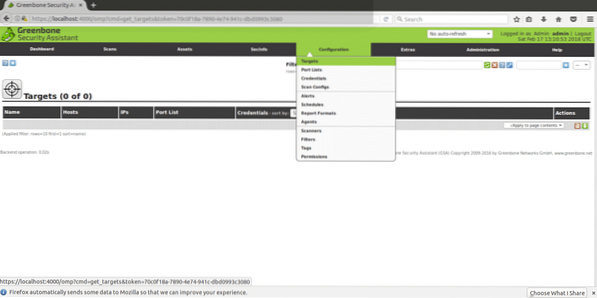
Једном у „ЦИЉЕВИ“ видећете малу икону беле звезде у светло плавом квадрату, кликните тамо да додате своју прву мету.
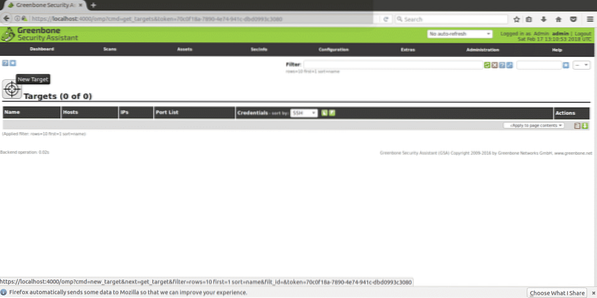
У следећем прозору видећемо следећа поља
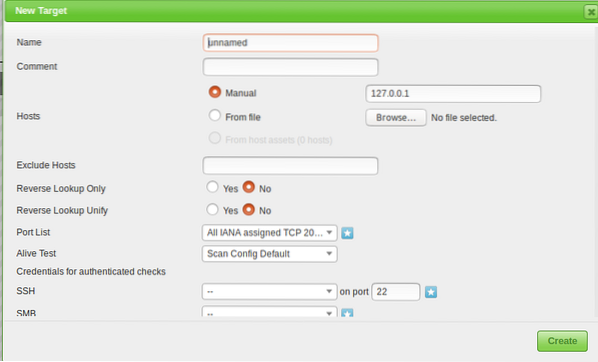
Име: Овде напишете име своје мете.
Коментар: немам коментар
Приручник за хостове / Из датотеке: Можете да поставите ИП или да учитате датотеку са различитим хостовима, можете и да напишете име домена уместо ИП.
Изузми домаћине: Ако сте у горњем кораку овде дефинисали опсег ИП адреса, можете изузети хостове.
Обрнуто тражење: Претпостављам, претпостављам да су ове опције откривање домена повезаних са ИП-ом ако унесете ИП уместо имена домена. Оставио сам ову опцију НЕ као подразумевано.
Листа лука: Овде можемо одабрати које портове желимо да скенирамо, препоручујем да оставите све портове и ТЦП и УДП ако имате времена.
Живи тест: Оставите као подразумевано, али ако ваш циљ не врати пинг (попут Амазон сервера на пример), можда ћете морати да одаберете „размотри жив“ да бисте извршили скенирање упркос недостатку пинга.
Акредитиви за оверене провере: Можете додати акредитиве свог система да бисте омогућили да Опенвас провери локалне рањивости.
Треба да унесете ип адресу или име домена, опсег портова које желите да скенирате и акредитиве само ако желите да проверите да ли постоје локалне рањивости и име за идентификовање задатка.
Да бисте наставили, у главном менију (на истој траци менија у којој смо пронашли КОНФИГУРАЦИЈУ) пронаћи ћете „СКЕНИРАЊЕ“, кликните тамо и изаберите „ЗАДАТАК“ из подменија и на следећем екрану поново ћете видети белу звезду светло плави квадрат у горњој левој страни екрана (тачно као када смо креирали циљ).
Затвориће се прозор приказан испод
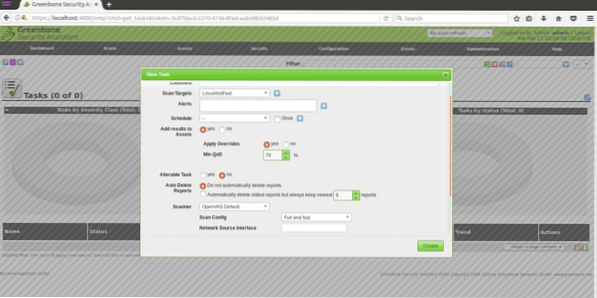
Циљеви скенирања: овде ћемо одабрати циљ који желимо да скенирамо, то је падајући мени који ће приказати све циљеве које дефинишемо.
Упозорења: шаље обавештење под одређеним условима, можете добити обавештења путем е-поште, на пример, то нам сада није корисно.
Прегазити: Ово је корисно за модификовање понашања Опенвас-а у извештавању. Кроз ову функцију можете спречити лажно позитивно стање или затражити да Опенвас обавести услове у супротном не би.
МИн КоД: То значи „Минимални квалитет откривања“ и помоћу ове опције можете да затражите да ОпенВас приказује само стварне потенцијалне претње. Ако поставите 100% и Опенвас открије рупу, то је сигурно функционална сигурносна рупа, експлоатабилна, за овај водич сам оставио подразумеваних 70%.
Аутоделете: Ова опција нам омогућава да преписујемо старе извештаје, можете одабрати колико извештаја желите да сачувате по задатку, подразумевано ако означите да се аутоматски бришу, Опенвас ће сачувати последњих 5 извештаја, али ово можете уредити.
Сцан Цонфиг: Ова опција је да одаберете интензитет скенирања, да бисте покушали да Опенвас изаберете брзо скенирање пре него што кренете са правим циљем. Најдубље и крајње скенирање може потрајати данима ..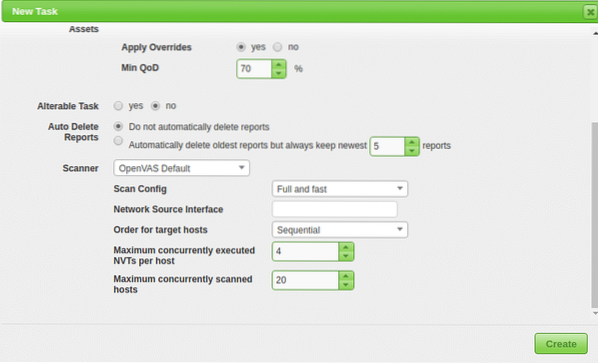
Интерфејс мрежног извора: Овде можете одредити мрежни уређај.Нисам за овај водич.
Поруџбина за циљне домаћине:Додирните ову опцију ако сте изабрали опсег ИП или неколико циљева и ако имате приоритете у погледу редоследа скенирања циљева.
Максимално истовремено извршени НВТ по хосту: Овде можете дефинисати максималан број рањивости које се истовремено проверавају за сваки циљ.
Максимално истовремено скенирани хостови: Ако имате различите циљеве и задатке, можете покренути симултано скенирање, овде можете дефинисати максимум истовремених извршавања.
Скенирање циља
Након свих горе наведених корака, добићемо следећи екран, да бисмо започели скенирање потребно је да притиснемо бело дугме за репродукцију унутар зеленог квадрата на дну странице, где се појављује наш задатак „ЛинукХинтФаст“.
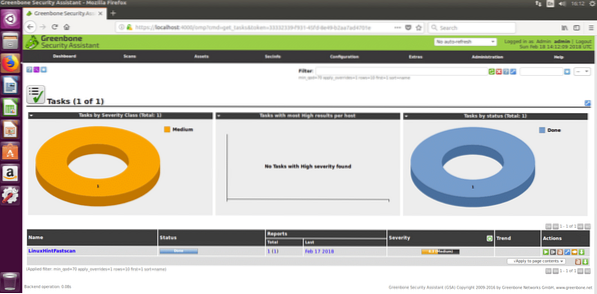
Можете сачекати тамо или по жељи кликнути на име задатка и добићете следећи екран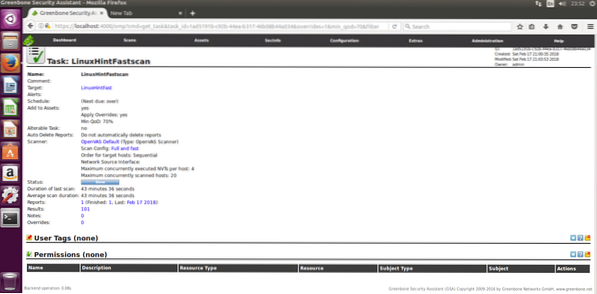
Треба да освежите страницу да бисте видели напредак. Када се скенирање заврши, можете кликнути на „РЕЗУЛТАТИ“ да бисте их видели, а по жељи их можете преузети и као КСМЛ, прилажем КСМЛ извештаје скенирања на хттпс: // ввв.линукинституте.орг као пример (уз одобрење вебмастера).
Након клика на резултате видећете следеће, у којем се појављује 6 средњих упозорења. Кликните на означено подручје (жуто, које може бити црвено ако су упозорења озбиљна) да бисте видели детаље.
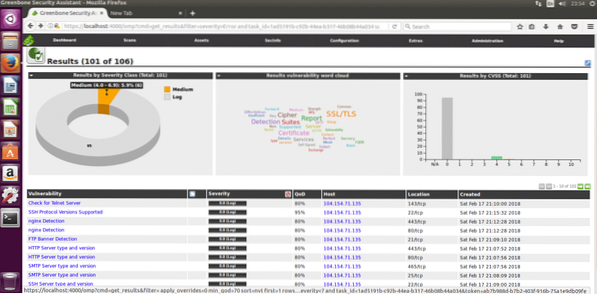
Овде је детаљна листа 6 откривених средњих рањивости:
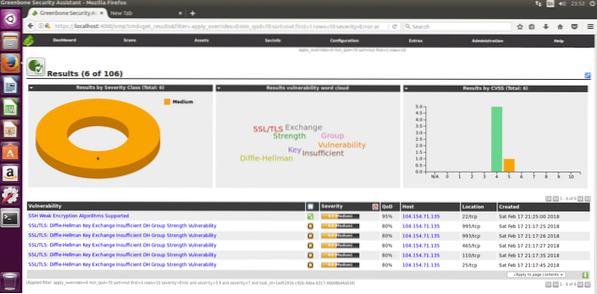
Надам се да ће вас овај увод у ОпенВас и водич за инсталацију започети са овим врло моћним решењем за безбедно скенирање.
 Phenquestions
Phenquestions


